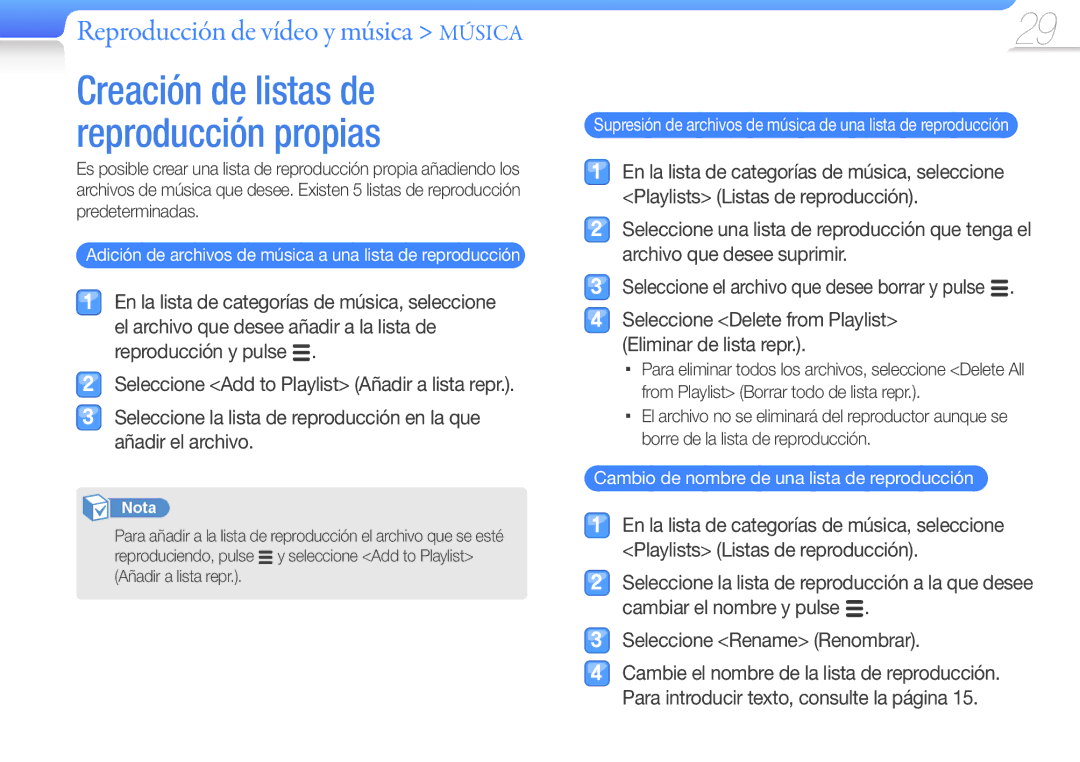Reproducción de vídeo y música > MÚSICA
Creación de listas de reproducción propias
Es posible crear una lista de reproducción propia añadiendo los archivos de música que desee. Existen 5 listas de reproducción predeterminadas.
Adición de archivos de música a una lista de reproducción
En la lista de categorías de música, seleccione el archivo que desee añadir a la lista de reproducción y pulse ![]() .
.
Seleccione <Add to Playlist> (Añadir a lista repr.).
Seleccione la lista de reproducción en la que añadir el archivo.
Nota
Para añadir a la lista de reproducción el archivo que se esté reproduciendo, pulse y seleccione <Add to Playlist> (Añadir a lista repr.).
29
Supresión de archivos de música de una lista de reproducción
En la lista de categorías de música, seleccione <Playlists> (Listas de reproducción).
Seleccione una lista de reproducción que tenga el archivo que desee suprimir.
Seleccione el archivo que desee borrar y pulse .
Seleccione <Delete from Playlist> (Eliminar de lista repr.).
■Para eliminar todos los archivos, seleccione <Delete All from Playlist> (Borrar todo de lista repr.).
■El archivo no se eliminará del reproductor aunque se borre de la lista de reproducción.
Cambio de nombre de una lista de reproducción
En la lista de categorías de música, seleccione <Playlists> (Listas de reproducción).
Seleccione la lista de reproducción a la que desee cambiar el nombre y pulse .
Seleccione <Rename> (Renombrar).
Cambie el nombre de la lista de reproducción. Para introducir texto, consulte la página 15.